Bảo vệ Dấu trang (Microsoft Word)
Jay hỏi liệu có cách nào để bảo vệ dấu trang để nó không bị xóa không. Không có cách nào để làm điều này trong Word; không có cách nào để đặt dấu trang là “ẩn” hoặc khóa nó tại chỗ. Bạn có thể nghĩ rằng bạn có thể đánh dấu một dấu trang là ẩn vì khi bạn hiển thị hộp thoại Dấu trang (Chèn | Dấu trang) (Xem Hình 1.), có một hộp kiểm có tên là “Dấu trang ẩn.” Word, trong quá trình bình thường sử dụng các công cụ khác, tạo các dấu trang thường bị ẩn khỏi chế độ xem. Ví dụ, Word sử dụng dấu trang ẩn cho các mục mục lục, tham chiếu chéo và chú thích. Tuy nhiên, bạn không thể đánh dấu bất kỳ dấu trang nào bạn tạo là “ẩn”.
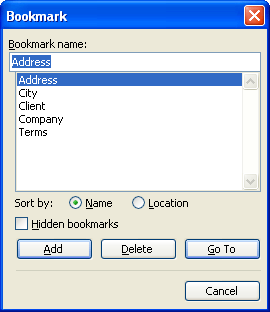
Hình 1. Hộp thoại Bookmark.
Dấu trang, ẩn hoặc không, có thể bị xóa rất dễ dàng. Tất cả những gì người dùng cần làm là chọn văn bản chứa dấu trang và sau đó xóa văn bản đó. Nếu dấu trang là dấu trang mà bạn đã tạo, người dùng có thể sử dụng Chèn | Đánh dấu để tìm và xóa dấu trang có chủ đích.
Một cách bạn có thể ngăn dấu trang bị xóa là bảo vệ tài liệu cho biểu mẫu. Loại bảo vệ này cho phép bạn chỉ định các phần cụ thể trong tài liệu của bạn sẽ được bảo vệ. Nếu bạn đặt dấu ngắt phần liên tục trước văn bản chứa dấu trang bạn muốn được bảo vệ và ngắt phần liên tục sau đó, bạn có thể chỉ bảo vệ phần có dấu trang. (Cách bảo vệ các phần riêng lẻ trong tài liệu đã được thảo luận trong các vấn đề khác của WordTips.)
Khi bạn đã áp dụng bảo vệ tài liệu, người dùng không còn có thể chọn Chèn | Đánh dấu trang để xem các dấu trang khác nhau là gì. Điều này áp dụng cho bất kỳ dấu trang nào trong tài liệu; người dùng cũng sẽ không thể xem các dấu trang trong các phần không được bảo vệ. Người dùng vẫn có thể chọn văn bản trong các phần không được bảo vệ của tài liệu và xóa văn bản đó, vì vậy có thể xóa dấu trang theo cách này, nhưng việc chỉnh sửa tương tự không thể diễn ra trong phần được bảo vệ — vì vậy dấu trang ở đó vẫn an toàn.
Nếu bạn không muốn chia tài liệu của mình thành các phần, một cách tiếp cận khả thi khác là tạo macro bảo vệ các dấu trang. Tất cả những gì bạn cần làm là tạo một macro được chạy mỗi khi người dùng thực hiện thay đổi đối với tài liệu. Macro có thể kiểm tra để đảm bảo rằng dấu trang bắt buộc của bạn vẫn còn. Nếu không, thì macro có thể hoàn tác chỉnh sửa đã kích hoạt macro ngay từ đầu.
Tất nhiên, một macro như vậy sẽ thêm rất nhiều “chi phí” để làm việc với tài liệu; chạy nó sau khi mọi ký tự được thêm vào tài liệu hoặc mọi ký tự bị xóa có thể tốn thời gian. Tuy nhiên, không có cách nào giải quyết được cách tiếp cận như vậy, vì bất kỳ thay đổi tài liệu nào cũng có thể ảnh hưởng đến dấu trang của bạn.
WordTips là nguồn của bạn để đào tạo Microsoft Word hiệu quả về chi phí.
(Microsoft Word là phần mềm xử lý văn bản phổ biến nhất trên thế giới.) Mẹo này (280) áp dụng cho Microsoft Word 97, 2000, 2002 và 2003. Bạn có thể tìm thấy phiên bản của mẹo này cho giao diện ribbon của Word (Word 2007 và sau này) tại đây: